iPhone新机激活教程小伙伴们在拿到iPhone新机想要使用首先要进行激活,今天为大家介绍一下如何激活您的iPhone新机,这里我们以iPhone6为例。
1先请准备好苹果iPhone6要用到的手机卡(即Nano-SIM卡),如果是没有插入手机卡的话,是激活不了手机
的。

2接下来就开始按下手机正面右侧的电源键,开机。
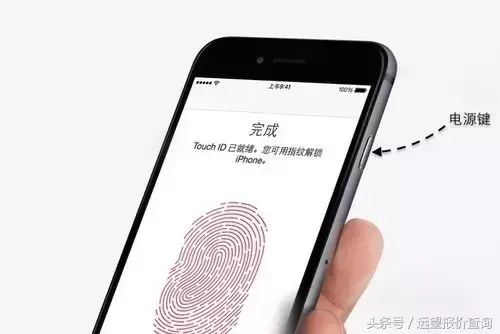
3等待系统初次启动完成以后,会进入激活手机的欢迎界面,此时从滑动解锁开始。
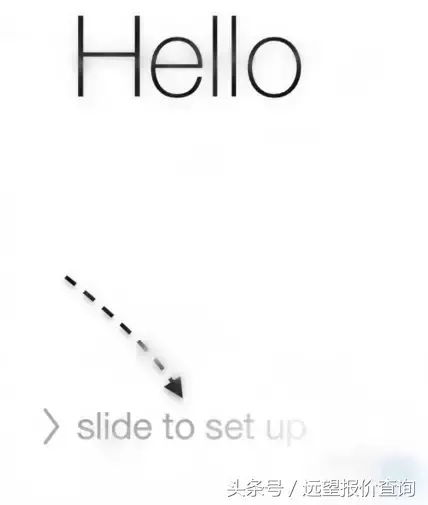
4随后会进入语言的选择界面,当然是选择中国,然后会让我们选择键盘,根据自己的喜好选择,然后点击“下一步”按钮,如图所示
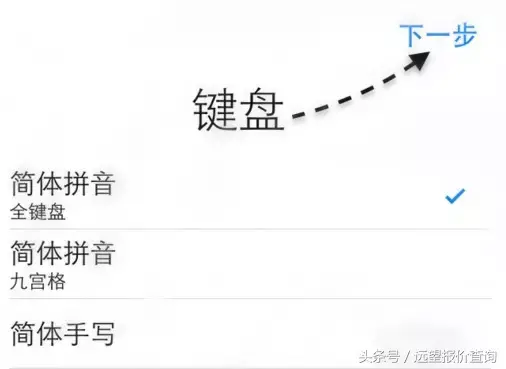
5由于在激活过程,手机需要连接网络与苹果服务器通讯,确认以后才能激活,所以需要用到网络。当然如果你当前手机有3G或4G网络,可以不用选择无线网络,好了以后请点击“下一步”按钮。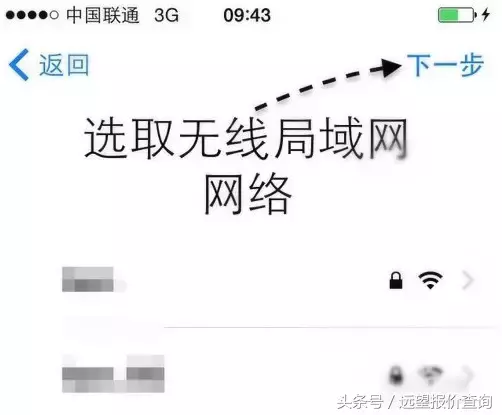
6随后是一些手机辅助功能的选择,如下图中的“定位服务”功能,一般建议是选择启动它。
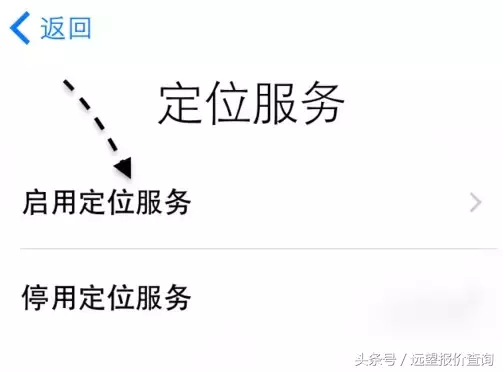
7接下来系统会询问我们是否要输入 Apple ID 账号,以连接到 App Store 应用商店。注册Apple ID这步可根据个人情况进行选择,如图所示。接着根据提示相应的个人信息。
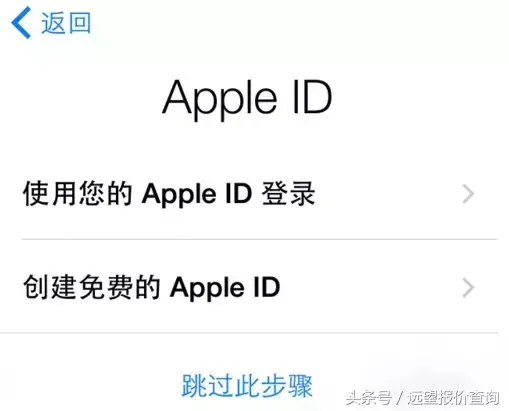
8再接着是提示我们是否要输入密码,同样地,可以创建密码,也可以不创建。

9再接下来是比如iCloud、Touch ID等设置,都是可选项,如图所示。
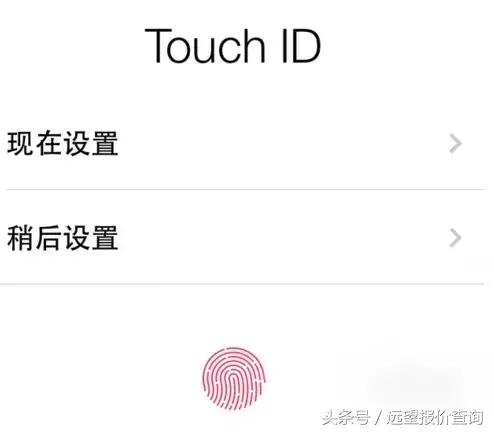
10当一切都设置完成以后,就会看到中文的欢迎界面,此时说明已经激活成功。

(图文来源:百度经验)
详细步骤
步骤-1
首先给iPhone手机安装Nano-SIM卡,安装完之后长按电源键开机,iPhone7解锁是按一下HOME键
步骤-2
然后进入到选择国家或地区,选择「中国」,随后进入到键盘设置页面,这里建议默认设置,直接点击「下一步」
步骤-3.
激活需要连接网络,需要连接Wifi无线网络,选择一个知道密码的Wi-Fi密码即可,输入完之后点击右上角的「加入」,或者也可以使用4G流量的蜂窝移动数据。
网络连接成功之后,系统会提示需要几分钟激活iPhone。结束之后进入到全新iPhone的初始化设置页面,首先是定位服务,选择「启用定位服务」
步骤-4.
定位之后,会让你设置Touch ID指纹锁,这里可设置也可选择稍后设置
步骤-5.
密码可以选择不添加,进系统后再添加,接下来是设置iPhone页面,
建议大家选择「设置为新的iPhone」
步骤-6.
随后进入到Apple ID输入登录页面,这步可以选择跳过,选择「没有忘记Apple ID密码」,如果这步输入ID账户,有可能会卡住,记住苹果ID是非常重要的账号和密码,如果忘记了也一定要记得你的邮箱注册。
步骤-7.
接下来弹出的“条款与条件”对话框提示中,同样点击「同意」按钮,等下一步操作出现
步骤-8.
诊断选择「不发送」,应用分析「不共享」,点击「选取视图」即可
步骤-9.
经过以上的步骤设置,完成了iPhone激活整个过程,最后会看到一个开始使用的提示,恭喜你,欢迎使用iPhone,点击开始使用即可进入到系统界面
步骤-10.
可以正常打电话试试,然后再进入设置-iCloud,登入您的Apple ID账户,这样就不会卡住了,更新系统的时候,建议连接电脑iTunes下载固件后更新系统,为了您爱机的安全!
喜欢就分享给身边的朋友吧!
本文采摘于网络,不代表本站立场,转载联系作者并注明出处:http://lhshiyanxx.cn/experience/4387.html

